
Prečo je čas a dátum na počítači, notebooku po vypnutí: Čo robiť, ako eliminovať chybu?
Rukla na riešenie problémov s dátumom a časom počítača.
Navigácia
Niektorí majitelia stacionárnych počítačov a notebookov môžu príležitostne čeliť problému, keď po reštartovaní počítačov v operačnom systéme je čas a dátum zastrelený. Takýto problém sa môže vyskytnúť na operačných systémoch Windows XP aj Windows 7 a na iných operačnom systéme.
Vzhľad tohto problému môže byť spojený s konfiguráciou systému a technickým zlyhaním. Nie je to však, že nie je nič, aby sa na panike a nosiť počítač na opravu. Môžete sa dostať z tejto nepríjemnej situácie na vlastnú päsť a v našom článku sa dozviete, ako to urobiť.

Prečo je čas a dátum na počítači, notebooku po vypnutí: Čo robiť, ako eliminovať chybu?
Takže, ako už bolo spomenuté skôr, problém s dátumom a časom na počítači môže byť spojený s oboma zlyhaním softvéru a technických porúch. A ak v prvom prípade takmer každý užívateľ môže vylučovať problém nezávisle nezávisle, potom v druhej - na demontáž počítača a vykonať potrebné opatrenia nie sú možné. Začnime sa však jednoduchým pre komplexné. Príčiny dátumu a času času môžu byť nasledovné:
Nesprávne časové pásmo je nainštalované
Najobľúbenejšou príčinou dátumu a času času je časové pásmo. Pri načítaní operačného systému je synchronizovaný so serverom, počas ktorého sú hodiny a kalendár zrazený. Ak chcete nastaviť pravú časovú zónu, musíte vykonať nasledovné:
Krok 1.
- V pravom dolnom rohu kliknite na pravú myš kalendára a vyberte zoznam v rozloženom zozname. Nastavenie dátumov a času».
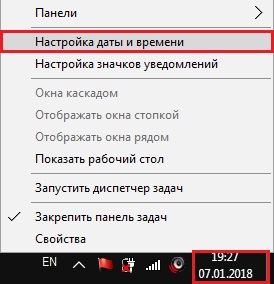
Image 2. Nastavenia časovej zóny.
Krok 2..
- V rozbaľovanom okne starostlivo sa pozrite na nastavené časové pásmo a ak nie je úplne správne, potom kliknite na ľavé tlačidlo na tlačidlo " Zmeniť časové pásmo", Nájdite, že potrebujete, kliknite na Zapnutie tlačidiel" Platiť"A" V poriadku».
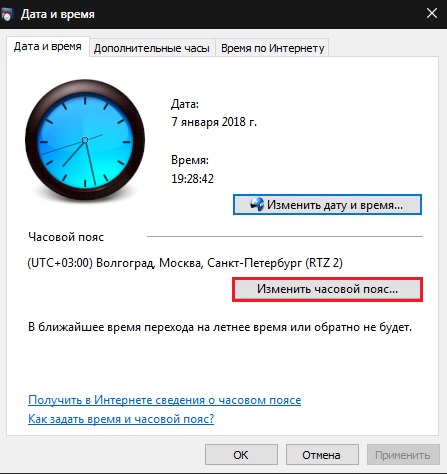
Image 3. Proces zmeny časového pásma.
- Skúste reštartovať počítač a skontrolujte hodiny. Ak problém nezmizol, potom pokračujte do nasledujúcej časti článku.
Automatický prechod do zimy / letného času
Až mnohí ľudia vedia, v roku 2014 v Ruskej federácii, vláda zrušila prechod na zimu / letný čas. Avšak, ak bol váš operačný systém nainštalovaný do roku 2014 a nebola aktualizovaná, potom, s najväčšou pravdepodobnosťou ste aktivovali takýto automatický prechod. Najlepšie riešenie problému si stiahne a nainštaluje posledný balík aktualizácií pre váš operačný systém, ale ak to nemôžete urobiť z akéhokoľvek dôvodu, postupujte takto:
Krok 1.
- Kliknite pravým tlačidlom myši na kalendár v pravom dolnom rohu Kliknite pravým tlačidlom myši a zo zoznamu, ktorý sa zobrazí, vyberte položku " Nastavenie dátumov a času».
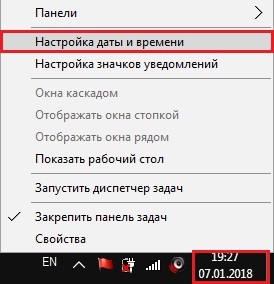
Obrázok 4. Spustite nastavenia automatického prechodu.
Krok 2..
- V rozbaľovanom okne kliknite na "Tab" Čas cez internet", Potom kliknite na tlačidlo" tlačidlo " Zmeniť parametre"A v novom rozmiestnenom okne odstráňte značku z riadku" Synchronizujte s časovým serverom na internete».
- Ďalej kliknite na tlačidlá " Platiť"A" V poriadku»V oboch okien.
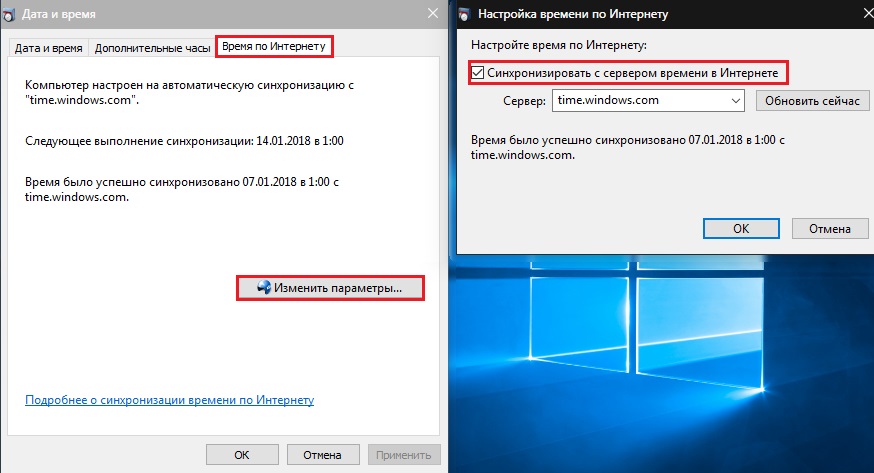
Image 5. Zakázať automatický prechod.
Krok 3..
- Teraz, všetko, čo musíte urobiť, je ísť na " dátum a čas"Kliknite na tlačidlo" tlačidlo " Zmeňte dátum a čas"A Nastavte parametre, ktoré potrebujete.
- Potom by ste mali reštartovať počítač a skontrolovať, či problém zmizol.
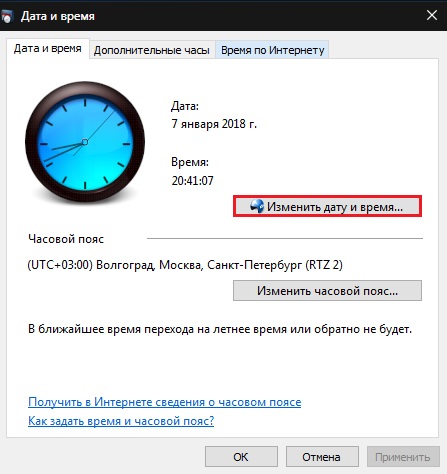
Obrázok 6. Manuálny súbor hodín a kalendára.
Penetrácia škodlivého softvéru
- Ďalším dôvodom, prečo dátum a čas môže byť rozbité, je infikovať PC vírusy. Škodlivý softvér vo všeobecnosti porušuje prevádzku operačného systému a zrazí jeho nastavenia, vrátane dátumu a času.
- Skontrolujte si počítače viacerých antivírusov. Môžete začať s bezplatnou pomôckou Dr.Web Cureit.ktoré si môžete stiahnuť tohto odkazu.
Triedenie batérie základnej dosky
- Málo ľudí vie, že základná doska, menovite jej pamäť, potrebuje samostatný zdroj napájania. Táto pamäť ukladá konfiguráciu počítača. Vrátane nastavení dátumu a času. Na napájanie základnej dosky sa na 3 volty používajú lítium batérie-tablet, ktorá sa časom vypúšťa.

Image 7. Batéria pre základnú dosku.
- Túto batériu môžete vymeniť sami, rozobrať prípad počítača, výberom pohlavnej batérie a nahradenie nového. Avšak, ak nerozumiete počítačového technika, nakoniec sa neodporúča, aby sa tento postup neodporúča. Zvlášť ak ste majiteľom notebooku. Vezmite počítač k službe alebo zavolajte na špecialistu doma, pričom ste predtým zakúpili potrebnú batériu.
